浩辰CAD机械技巧之填充速度提升
摘要:在日常的设计工作中,我们经常要用到填充功能。比较常用的方法是选择常用的填充图案、填充区域或者对象,并进行填充。这种传统的方式往往速度较慢,在...
在日常的设计工作中,我们经常要用到填充功能。比较常用的方法是选择常用的填充图案、填充区域或者对象,并进行填充。这种传统的方式往往速度较慢,在今天的CAD教程中,我们就举例介绍一下如何利用浩辰CAD机械2012新加入的超级填充功能来提高填充速度。
首先,我们任意绘制一个矩形并进行填充,然后在矩形内任意绘制一个圆。接着,我们选择超级填充内区域覆盖填充功能,将插入点设置在该圆内并点击确定。
完成之后,我们就可以在矩形内任意拖动该圆(如图1)。
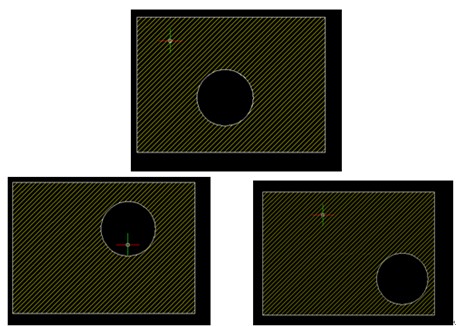
图1 在矩形内任意拖动该圆
从上图中我们可以看出,区域覆盖填充功能可以排除不需要填充的图形,任意的移动位置,来完成我们所需要的填充效果。
除此之外,我们还可以利用超级填充中的图像填充功能,任意选择一张图片完成填充。
例如,我们需要以一张图片为填充背景,对该矩形进行图像填充,就可以依次点击【扩展工具】—【绘图工具】—【超级填充】—【图像填充】,调用此功能将图片填充进矩形内(如图2)。

图2 将图片填充进矩形内
需要注意的是,填充的默认比例是1:1,如果我们需要其它比例,可以根据自己的需要来自由设置。
【浩辰CAD机械技巧之填充速度提升】相关文章:
上一篇:
浩辰CAD机械技巧之DWF图纸交流
下一篇:
浩辰CAD技巧之重合对象消除
